Praxissemester Projektteam WS2021: Unterschied zwischen den Versionen
Keine Bearbeitungszusammenfassung |
|||
| (144 dazwischenliegende Versionen von 6 Benutzern werden nicht angezeigt) | |||
| Zeile 1: | Zeile 1: | ||
[[Kategorie:Autonome Systeme]] | [[Kategorie:Autonome Systeme]] | ||
[[Datei:AlphaBot.png|thumb|rigth|550px|Abb. 1: AlphaBot von Waveshare]] | [[Datei:AlphaBot.png|thumb|rigth|550px|Abb. 1: AlphaBot von Waveshare]] | ||
'''Betreuer:''' | '''Betreuer:''' | ||
[[Benutzer:Prof._Mirek_Göbel| Prof. Dr.-Ing. M. Göbel]]; [[Benutzer:Ulrich_Schneider| Prof. Dr.-Ing. U. Schneider | [[Benutzer:Prof._Mirek_Göbel| Prof. Dr.-Ing. M. Göbel]]; [[Benutzer:Ulrich_Schneider| Prof. Dr.-Ing. U. Schneider]] | ||
'''Teilnehmer:''' | '''Teilnehmer:''' | ||
| Zeile 10: | Zeile 9: | ||
[[Benutzer:Arfat_Kamal| Arfat Kamal]]; [[Benutzer:Fawad_Murad| Fawad Murad]]; [[Benutzer:Sefa-Hasan_Demiröz| Sefa Hasan Demiröz]]; [[Benutzer:Jonas_Gerken| Jonas Gerken]]; [[Benutzer:Armel_Talovic | Armel Talovic ]] | [[Benutzer:Arfat_Kamal| Arfat Kamal]]; [[Benutzer:Fawad_Murad| Fawad Murad]]; [[Benutzer:Sefa-Hasan_Demiröz| Sefa Hasan Demiröz]]; [[Benutzer:Jonas_Gerken| Jonas Gerken]]; [[Benutzer:Armel_Talovic | Armel Talovic ]] | ||
== Einleitung == | |||
Autor: Armel Talovic | |||
Im Wintersemester 21/22 beschäftigte sich das Team mit dem autonomen Fahren des Alphabots. Das Team bestand aus Fawad Murad, Jonas Gerken, Arfat Kamal, Armel Talovic und Sefa Hasan Demiröz. In diesem Praxissemester soll das Fundament gelegt werden für nachkommende Studierende, um ein besseren Einstieg in die grundlegende Thematik zu ermöglichen. Aus diesem Grund wurde diese Wikipedia Seite erstellt. Das Praxissemester fand an der Hochschule Hamm-Lippstadt am Standort Lippstadt statt. Materialien wie den Alphabot, Pc, Raspberry Pi oder einen Lidar Sensor wurden von der Hochschule zur Verfügung gestellt. | |||
Die konkrete Aufgabenstellung für das Team war es den Alphabot so zu modifizieren, dass er selbständig Hindernisse erkennen kann und diese umfährt, um von A nach B zu kommen. Dabei war es wichtig, dass man den Alphabot mittels dem Roboter Operating System 2 ansteuert. | |||
Um dieses Ziel zu erreichen haben wir versucht die große Aufgabe in mehrere kleinere Aufgaben zu unterteilen. Die Hauptsächlichen Aufgaben lagen in der Einarbeitung mit dem Roboter Operating Systems 2 und dem Simulationsprogramm Webots mittels Tutorials, Modellierung des Alphabots in Solidworks, Simulation des Modells in Webots und Programmieren der Codes. | |||
[[Datei:3D-Modell_in_Webots.png|left|mini|500px|Abb.2 3-D Modell in Webots <nowiki></nowiki>]] | |||
= | <br clear=all> | ||
== | == [[AlphaBot_Projektteam_WS2021|Team]] == | ||
== [[AlphaBot_Projektplanung_WS2021|Projektplanung]] == | |||
= | |||
[[Datei:ProjectPlan_AlphaBot.png|1200px|Gantt-Chart]] | |||
<br clear=all> | |||
== | == Übersicht == | ||
=== Dokumentation === | |||
* [[AlphaBot_ROS2_System| Systembeschreibung]] | |||
* [[Robot Operating System 2|Robot Operating System 2 (ROS2)]] | |||
* [[Webots|Webots]] | |||
* [[3D_Modellierung_eines_AlphaBot|3D-Modellierung eines AlphaBot]] | |||
* [[AlphaBot|AlphaBot]] | |||
* [[Integration of Raspberry Pi with Alphabot|Integration of Raspberry Pi with Alphabot]] | |||
* [[Modellsimulation_in_Webots_und_Simulationen_mit_ROS2|Modellsimulation in Webots und Simulationen mit ROS2]] | |||
=== Demo === | |||
== | === Software === | ||
== Weiterführende Links == | |||
*[[Wiki-Artikel_schreiben | Tipps zum Schreiben eines Wiki-Artikels]] | |||
*[[ArduMower:_Simulation_der_Kinematik_eines_Fahrzeugs_mit_drei_R%C3%A4dern|Beispiel-Artikel von Prof. Göbel]] | |||
*[[ArduMower:_Kartierung_in_Matlab/Simulink|Beispiel-Artikel von Prof. Schneider]] | |||
*[[Studentische_Arbeiten_bei_Prof._Schneider|Studentische Arbeiten bei Prof. Schneider]] | |||
*[[Anforderungen_an_eine_wissenschaftlich_Arbeit| Anforderungen an eine wissenschaftlich Arbeit]] | |||
---- | |||
→ zurück zum Hauptartikel: [[Robotik_und_autonome_Systeme|Robotik und autonome Systeme]] | |||
Aktuelle Version vom 6. April 2023, 16:10 Uhr

Betreuer:
Prof. Dr.-Ing. M. Göbel; Prof. Dr.-Ing. U. Schneider
Teilnehmer:
Arfat Kamal; Fawad Murad; Sefa Hasan Demiröz; Jonas Gerken; Armel Talovic
Einleitung
Autor: Armel Talovic
Im Wintersemester 21/22 beschäftigte sich das Team mit dem autonomen Fahren des Alphabots. Das Team bestand aus Fawad Murad, Jonas Gerken, Arfat Kamal, Armel Talovic und Sefa Hasan Demiröz. In diesem Praxissemester soll das Fundament gelegt werden für nachkommende Studierende, um ein besseren Einstieg in die grundlegende Thematik zu ermöglichen. Aus diesem Grund wurde diese Wikipedia Seite erstellt. Das Praxissemester fand an der Hochschule Hamm-Lippstadt am Standort Lippstadt statt. Materialien wie den Alphabot, Pc, Raspberry Pi oder einen Lidar Sensor wurden von der Hochschule zur Verfügung gestellt.
Die konkrete Aufgabenstellung für das Team war es den Alphabot so zu modifizieren, dass er selbständig Hindernisse erkennen kann und diese umfährt, um von A nach B zu kommen. Dabei war es wichtig, dass man den Alphabot mittels dem Roboter Operating System 2 ansteuert.
Um dieses Ziel zu erreichen haben wir versucht die große Aufgabe in mehrere kleinere Aufgaben zu unterteilen. Die Hauptsächlichen Aufgaben lagen in der Einarbeitung mit dem Roboter Operating Systems 2 und dem Simulationsprogramm Webots mittels Tutorials, Modellierung des Alphabots in Solidworks, Simulation des Modells in Webots und Programmieren der Codes.
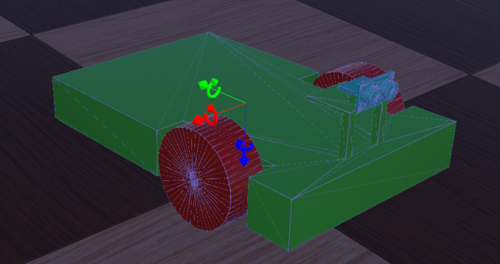
Team
Projektplanung
Übersicht
Dokumentation
- Systembeschreibung
- Robot Operating System 2 (ROS2)
- Webots
- 3D-Modellierung eines AlphaBot
- AlphaBot
- Integration of Raspberry Pi with Alphabot
- Modellsimulation in Webots und Simulationen mit ROS2
Demo
Software
Weiterführende Links
- Tipps zum Schreiben eines Wiki-Artikels
- Beispiel-Artikel von Prof. Göbel
- Beispiel-Artikel von Prof. Schneider
- Studentische Arbeiten bei Prof. Schneider
- Anforderungen an eine wissenschaftlich Arbeit
→ zurück zum Hauptartikel: Robotik und autonome Systeme
